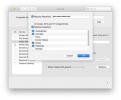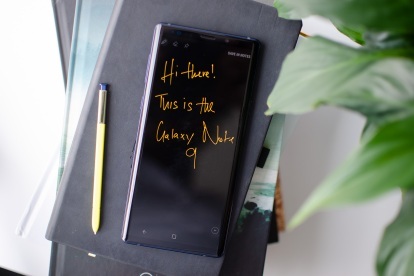
ของซัมซุง กาแล็คซี่โน้ต 10 ใกล้จะมาถึงแล้ว แต่นั่นไม่ได้ทำให้ กาแล็คซี่โน้ต 9 การซื้อที่ไม่ดีเลย แน่นอนว่าคุณอาจต้องการรอส่วนลดตอนนี้ แต่ก็ยังเป็นโทรศัพท์ที่ยอดเยี่ยม ตั้งแต่ S Pen ที่ออกแบบใหม่ไปจนถึงปากการุ่นใหม่ทั้งหมด ซัมซุงวัน UIมีคุณสมบัติใหม่มากมาย
สารบัญ
- วิธีเปลี่ยนวอลเปเปอร์และสกรีนเซฟเวอร์ของคุณ
- วิธีสร้างแอปหลายอินสแตนซ์
- วิธีเปลี่ยนความละเอียดหน้าจอ
- วิธีสร้างโฟลเดอร์ที่ปลอดภัย
- วิธีเปลี่ยนไปใช้ Google Messages
- วิธีปรับแต่งแอพบนหน้าจอ Edge
- วิธีเปลี่ยนแถบนำทาง
- วิธีปรับแต่งรีโมท S Pen
- วิธีเปิดฟิลเตอร์แสงสีฟ้า
เมื่อคุณมีโอกาสแกะกล่องความงามใหม่และ เปลี่ยนการตั้งค่าคีย์บางอย่างเลื่อนลงเพื่อดูเคล็ดลับและเทคนิคบางประการของ Samsung Galaxy Note 9 ที่เราชื่นชอบ
วิดีโอแนะนำ
วิธีเปลี่ยนวอลเปเปอร์และสกรีนเซฟเวอร์ของคุณ

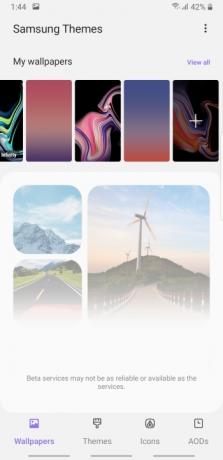
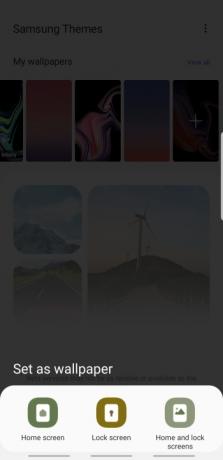
บางทีวิธีที่ง่ายที่สุดในการปรับแต่งโทรศัพท์ของคุณก็คือการอัปเดตวอลเปเปอร์ เป็นการเปลี่ยนแปลงง่ายๆ ที่ใช้เวลาเพียงไม่กี่วินาที และ Samsung มีตัวเลือกวอลเปเปอร์มากมายเหลือเฟือ
ที่เกี่ยวข้อง
- Samsung Galaxy Z Fold 5: ทุกสิ่งที่เรารู้และสิ่งที่เราอยากเห็น
- โทรศัพท์ Android รุ่นล่าสุดของ Asus อาจเป็นภัยคุกคามใหญ่ต่อ Galaxy S23 Ultra
- Galaxy Tab S9 Ultra ดูเหมือนแท็บเล็ตที่น่าตื่นเต้นที่สุดรุ่นหนึ่งในปี 2023
หากคุณต้องการเปลี่ยนวอลเปเปอร์ เพียงแตะบนหน้าจอหลักค้างไว้แล้วเลือก วอลเปเปอร์ เลือกวอลเปเปอร์ที่คุณต้องการแล้วเลือก หน้าจอหลัก, หน้าจอล็อค, หรือ หน้าจอหลักและหน้าจอล็อค
วิธีสร้างแอปหลายอินสแตนซ์

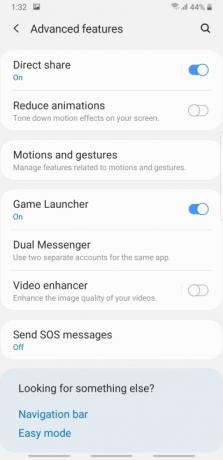

มีบัญชี Twitter บ้างไหม? เกลียดที่ต้องออกจากระบบทุกครั้งที่คุณต้องการทวีตใช่ไหม คุณโชคดีเพราะ Samsung มีคุณสมบัติที่ให้คุณโคลนแอปบางแอปได้
โดยส่วนใหญ่คุณจะพบว่ามีเพียงแอปที่มีส่วนประกอบในการสื่อสารเช่น เฟสบุ๊ค หรือ WhatsApp สามารถโคลนได้ หากต้องการลองไปที่ การตั้งค่า > คุณสมบัติขั้นสูง > Dual Messenger สลับบนแถบเลื่อนถัดจากแอปที่คุณต้องการโคลน เมื่อเสร็จแล้ว คุณจะเห็นไอคอนสองไอคอนสำหรับแต่ละแอปที่ลอกแบบมา
วิธีเปลี่ยนความละเอียดหน้าจอ

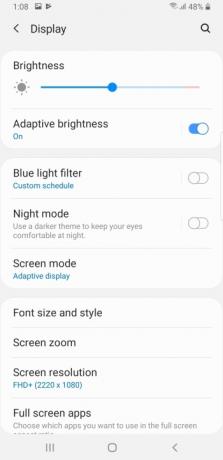
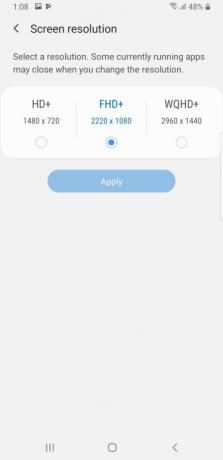
Samsung Galaxy Note 9 มีหนึ่งในจอแสดงผลที่สวยงามที่สุดที่คุณสามารถพบได้บน สมาร์ทโฟน. แม้ว่าจอแสดงผล AMOLED จะมีความละเอียด WQHD+ แต่ Samsung ก็ตั้งค่าความละเอียดของโทรศัพท์ไว้ที่ FHD+ ตามค่าเริ่มต้น
การอัปเดตความละเอียดหน้าจอนั้นง่ายมาก เพียงแค่ไป การตั้งค่า > จอแสดงผล > ความละเอียดหน้าจอ แตะกล่องตัวเลือกใต้ความละเอียดที่คุณต้องการใช้
วิธีสร้างโฟลเดอร์ที่ปลอดภัย
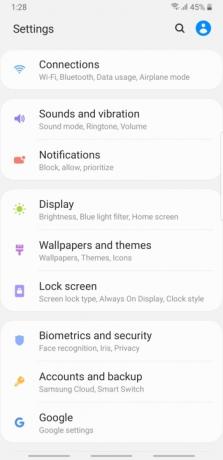


หากคุณเป็นเหมือนคนส่วนใหญ่ คุณอาจมีไฟล์หรือแอปที่ละเอียดอ่อนในโทรศัพท์ของคุณ แม้ว่าการสร้างรหัสผ่านปลดล็อค, PIN หรือรูปแบบที่รัดกุมสามารถช่วยได้ในหลายสถานการณ์ แต่ก็อาจเป็นความคิดที่ดีที่จะเพิ่มการป้องกันชั้นที่สอง โชคดีที่การตั้งค่า Secure Folder ของ Samsung จะช่วยให้คุณสร้างโฟลเดอร์ส่วนตัวเพื่อจัดเก็บแอปและไฟล์เหล่านี้ได้
เมื่อคุณพร้อมที่จะตั้งค่า Secure Folder แล้ว ให้ไปได้เลย การตั้งค่า > ไบโอเมตริกซ์และความปลอดภัย > โฟลเดอร์ที่ปลอดภัย ป้อน PIN, รูปแบบ หรือรหัสผ่านของคุณ แตะ สมบูรณ์ เพื่อสิ้นสุดการตั้งค่าโฟลเดอร์ที่ปลอดภัยเริ่มต้น
แตะที่ โฟลเดอร์ที่ปลอดภัย ไอคอนในลิ้นชักแอปและตรวจสอบสิทธิ์ คุณจะเห็นแอปเริ่มต้นบางส่วนถูกเพิ่มลงในโฟลเดอร์ของคุณ แต่คุณสามารถเพิ่มแอปและเอกสารเพิ่มเติมได้อย่างง่ายดายโดยแตะที่ไอคอนที่ด้านล่างของจอแสดงผล
วิธีเปลี่ยนไปใช้ Google Messages
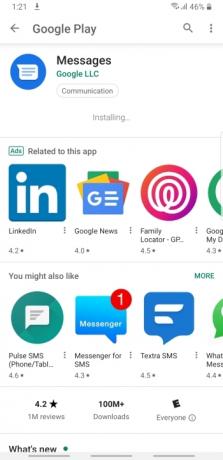
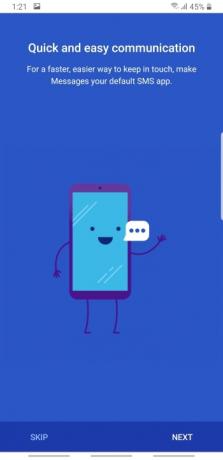
ในขณะที่ Galaxy Note 9 ทำงาน หุ่นยนต์มันถูกปกคลุมไปด้วยสกิน Samsung อันหนักหน่วง นอกเหนือจากความรู้สึกโดยรวมที่แตกต่างกันแล้ว Samsung ยังสลับแอป Android เริ่มต้นบางตัวเป็นของตัวเองอีกด้วย แม้ว่าคุณอาจชอบแอปเหล่านี้บางแอป แต่ก็มีประโยชน์บางประการในการใช้ Google Messages ซึ่งต่างจากแอป Samsung Messages
การเปลี่ยนไปใช้ Google Messages ทำได้ค่อนข้างง่าย และจะทำให้คุณสามารถส่งข้อความจากคอมพิวเตอร์และโทรศัพท์ของคุณได้ หากต้องการตั้งค่า เพียงเปิดแอป Google Play Store และดาวน์โหลด Google Messages เมื่อดาวน์โหลดแอปแล้วให้เลือก เปิด. ตอนนี้คุณจะต้องทำให้เป็นค่าเริ่มต้นสำหรับ SMS แตะ ต่อไปและ ใช่ บนหน้าจอป๊อปอัป
วิธีปรับแต่งแอพบนหน้าจอ Edge

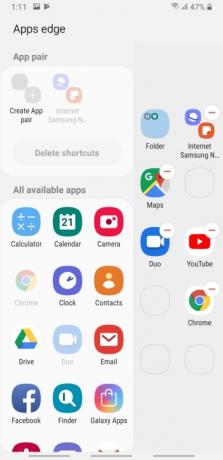
Edge Display เป็นคุณสมบัติที่ชื่นชอบมายาวนานในสายผลิตภัณฑ์ Samsung Galaxy Note ด้วย Edge คุณสามารถเข้าถึงแอพโปรดของคุณได้อย่างรวดเร็วเพียงแตะบนหน้าจอ แม้ว่า Samsung ได้เพิ่มแอปเริ่มต้นบางส่วนลงในจอแสดงผล Edge แต่คุณสามารถปรับแต่งได้อย่างง่ายดายตามที่คุณต้องการ
หากคุณต้องการปรับแต่งแอปเริ่มต้นบนจอแสดงผล Edge เพียงลากนิ้วของคุณจากด้านขวาของสมาร์ทโฟน เลือก แก้ไข และลากแอพที่คุณต้องการไปยังช่องที่มีอยู่บนหน้าจอ Edge แตะไอคอนลบเพื่อลบทางลัดที่คุณไม่ต้องการใช้พื้นที่จำกัดบนจอแสดงผล Edge
นอกจากนี้ยังมีตัวเลือกในการสร้างคู่แอปอีกด้วย โดยแตะ สร้างคู่แอป และเลือกแอปที่คุณต้องการจับคู่ เมื่อใดก็ตามที่คุณแตะไอคอนคู่แอปในอนาคต แอปทั้งสองจะเปิดขึ้นบนหน้าจอหลัก
วิธีเปลี่ยนแถบนำทาง


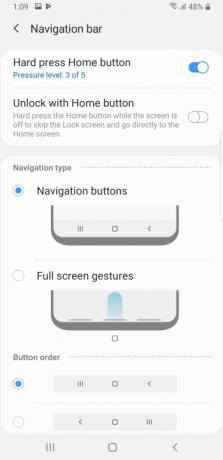
ยกเว้นกรณีที่คุณเป็นแฟนตัวยงของ Samsung คุณอาจพบว่าแถบนำทางของมันค่อนข้างสับสนเล็กน้อยเนื่องจากปุ่มย้อนกลับและไอคอนแอพล่าสุดถูกย้าย หากคุณพบว่าตำแหน่งของไอคอนเป็นปัญหา หรือคุณเพียงต้องการลองใช้การนำทางด้วยท่าทางใหม่ของ Samsung คุณสามารถกำหนดค่าในการตั้งค่าได้อย่างง่ายดาย
พร้อมที่จะอัปเดตแถบการนำทางของคุณแล้วหรือยัง? เพียงแตะ การตั้งค่า > จอแสดงผล > แถบนำทาง หากคุณต้องการเปลี่ยนลำดับปุ่ม ให้แตะกล่องตัวเลือกถัดจากการกำหนดค่าที่คุณต้องการ
หากคุณต้องการสลับไปใช้แถบการนำทางตามท่าทางใหม่ ให้เลือกตัวเลือกที่ต้องการใน ประเภทการนำทาง ส่วน. คุณจะต้องเปลี่ยนลำดับปุ่มหากคุณคุ้นเคยกับการกำหนดค่าแถบนำทางทั่วไปบนสมาร์ทโฟน Android ส่วนใหญ่
วิธีปรับแต่งรีโมท S Pen

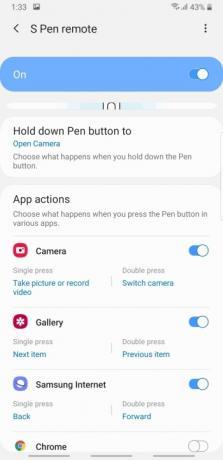
Samsung ได้ทำการอัปเดตที่สำคัญบางอย่างกับ S Pen ใน Note 9 S Pen ใหม่ล่าสุดช่วยให้คุณใช้ปุ่มต่างๆ เป็นทางลัดเพื่อดำเนินการหลายอย่างได้ เมื่อคุณเริ่มใช้ S Pen คุณอาจต้องการปรับแต่งจอแสดงผลเล็กน้อย โชคดีที่ Samsung ทำให้การปรับแต่งฟังก์ชั่น S Pen ในเมนูการตั้งค่าเป็นเรื่องง่าย
เพียงแค่ไป การตั้งค่า > คุณสมบัติขั้นสูง > S Pen > รีโมท S Pen บนหน้าจอนี้ คุณจะเห็นตัวเลือกสำหรับแอป Samsung แต่ละแอป เพียงกดรายการที่คุณต้องการเปลี่ยนแปลง จากนั้นคุณจะเห็นตัวเลือกเพิ่มเติม หากคุณต้องการปิดใช้งานรีโมท S Pen โดยสิ้นเชิงในบางแอป เพียงสลับปิดแถบเลื่อนที่อยู่ถัดจากแอปที่เลือก
วิธีเปิดฟิลเตอร์แสงสีฟ้า
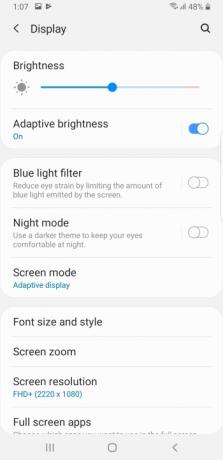
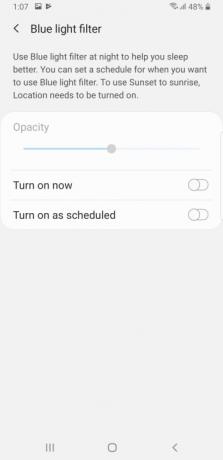
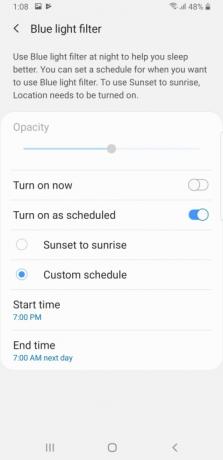
กำลังมองหาการนอนหลับสบายตลอดคืนอยู่ใช่ไหม? หากเป็นเช่นนั้น คุณอาจต้องการลดการใช้โทรศัพท์มือถือในตอนเย็น สำหรับผู้ที่ทนไม่ได้กับความคิดเรื่องสมาร์ทโฟนพัง ก็มีอีกทางเลือกหนึ่ง Samsung Galaxy Note 9 มีตัวกรองแสงสีน้ำเงินที่ยอดเยี่ยม
หากต้องการตั้งค่าตัวกรองแสงสีฟ้า ให้แตะ การตั้งค่า > จอแสดงผล > ตัวกรองแสงสีฟ้า. คุณมีตัวเลือกในการเปิดตัวกรองทันทีหรือกำหนดเวลาก็ได้ หากคุณเปิดใช้งาน เปิดตามกำหนดเวลา คุณสามารถสร้างกำหนดเวลาที่กำหนดเองสำหรับตัวกรองแสงสีฟ้า หรือคุณสามารถเลือกกล่องตัวเลือกที่อยู่ติดกัน พระอาทิตย์ตกถึงพระอาทิตย์ขึ้น หากคุณต้องการให้ตัวกรองเปิดโดยอัตโนมัติ
คำแนะนำของบรรณาธิการ
- Samsung เพิ่งส่งทีเซอร์ Galaxy Unpacked ขนาดใหญ่ 3 ตัวให้เรา
- ข้อเสนอ Samsung Galaxy Tab ที่ดีที่สุด: รับแท็บเล็ต Samsung ในราคา $ 129
- เคส Samsung Galaxy S23 ที่ดีที่สุด: 16 เคสโปรดของเราตอนนี้
- โทรศัพท์ Samsung ที่ดีที่สุดในปี 2023: โทรศัพท์มือถือ Galaxy 8 เครื่องที่เราชื่นชอบ
- แท็บเล็ต Android ที่ดีที่สุดในปี 2023: 9 แท็บเล็ตที่ดีที่สุดที่คุณสามารถซื้อได้
อัพเกรดไลฟ์สไตล์ของคุณDigital Trends ช่วยให้ผู้อ่านติดตามโลกแห่งเทคโนโลยีที่เปลี่ยนแปลงไปอย่างรวดเร็วด้วยข่าวสารล่าสุด รีวิวผลิตภัณฑ์สนุกๆ บทบรรณาธิการที่เจาะลึก และการแอบดูที่ไม่ซ้ำใคร